Exchange Server 2019'daki Items per Page ayarını değiştirmek, yalnızca yönetimsel süreçleri kolaylaştırmakla kalmaz, aynı zamanda sistem performansını da doğrudan etkileyebilir. Bu ayar, yöneticilerin her sayfada kaç öğe görüntüleyebileceğini belirlerken, özellikle çok sayıda kullanıcı veya nesne yöneten sistemlerde önem kazanır. Exchange Control Panel (ECP) arayüzü üzerinden yapılan bu değişiklikler, hem yönetici deneyimini iyileştirmek hem de verilerin hızlı bir şekilde erişilmesini sağlamak amacıyla yapılabilir. Ancak, bu değişikliğin performans üzerindeki etkileri de göz ardı edilmemelidir.
Items per Page değeri artırıldığında Exchange Server, istemciye daha fazla veriyi aynı anda sunmak zorunda kalır. Bu durum, istemci tarafında daha büyük veri setlerinin işlenmesi ve sunucu tarafında da daha fazla verinin aynı anda sorgulanarak bellekte tutulması ve gönderilmesi anlamına gelir. Örneğin, varsayılan değeri 50 olan bu ayar, 500 gibi değere çıkarıldığında, sunucunun her bir sayfada çok daha fazla öğe işlemesi ve kullanıcıya sunması gerekir. Sunucunun veritabanı mimarisi, RAM ve CPU kullanımı bu noktada doğrudan etkilenir.
Exchange Database mimarisine bakıldığında her bir öğe, sorgu sonucunda Database'den çekilir ve RAM belleğe alınır. Items per Page değeri artırıldığında, bu sorgu işlemlerinin sıklığı ve kapsamı genişler, dolayısıyla veritabanı I/O (Input/Output) işlemlerinde belirgin bir artış gözlemlenir. Bu durum özellikle yüksek IOPS değerlerine ihtiyaç duyulan ortamlarda disk performansında düşüşe neden olabilir. Eğer SSD gibi yüksek hızlı diskler kullanılmıyorsa, bu artan I/O yükü, geleneksel HDD tabanlı sistemlerde ciddi performans darboğazlarına yol açabilir. Ayrıca, sunucu belleğinde bu kadar fazla öğenin tutulması RAM kullanımını artırarak, sistemin Swap belleği kullanmasına ve performansın daha da düşmesine neden olabilir.
Sunucunun bellek kapasitesi, her sayfada yüklenmesi gereken öğe sayısı ile doğru orantılı olarak artar. Özellikle aynı anda birden fazla yönetici bu büyük veri setlerini görüntülemeye çalıştığında, sunucunun RAM’i hızla dolabilir. RAM’de yeterli alan bulunmadığında, sistem diski kullanarak swap işlemleri yapar, bu da genel performansın ciddi ölçüde yavaşlamasına sebep olabilir. CPU üzerinde de benzer bir yüklenme yaşanır; çünkü her bir öğenin işlenmesi ve sayfaya yüklenmesi, sunucunun işlemci gücünü tüketir. Özellikle sınırlı donanıma sahip sunucular için bu durum, sistem yanıt sürelerini uzatarak yöneticilerin ECP arayüzünde yavaşlama yaşamasına neden olur.
Buna ek olarak, Network trafiği üzerindeki etkileri de göz önünde bulundurmak gerekir. Bir sayfada gösterilecek öğe sayısını artırmak, aynı anda daha fazla verinin istemciye gönderilmesi anlamına gelir. Örneğin, 50 yerine 500 öğe gösterildiğinde, sunucu ve istemci arasında 10 kat daha fazla veri transferi gerçekleşir. Özellikle uzak lokasyonlardaki ve düşük Bandwidth değerine sahip Network bağlantılarındaki kullanıcılar için bu durum sayfa yükleme sürelerinin ciddi oranda uzamasına neden olabilir. Yavaş WAN bağlantılarında bu, yöneticilerin ECP arayüzünde gecikmeler yaşamasına sebep olabilir.
Items per Page ayarının değiştirilmesinin bir diğer önemli nedeni de, büyük veri setlerinin yönetilmesi ve analiz edilmesinde kolaylık sağlamasıdır. Birçok yöneticinin aynı anda yüzlerce hatta binlerce posta kutusu, grup veya diğer nesneleri yönetmesi gereken büyük ortamlarda, bu ayarın düşük tutulması yönetici için ekstra iş yükü anlamına gelir. Sürekli sayfalar arasında geçiş yapmak yerine, daha fazla öğenin tek bir sayfada listelenmesi, yönetimsel süreçleri hızlandırabilir ve daha verimli bir çalışma ortamı sunabilir. Ancak bu ayarı çok yüksek bir değere ayarlamak, performans sorunlarını da beraberinde getirebilir.
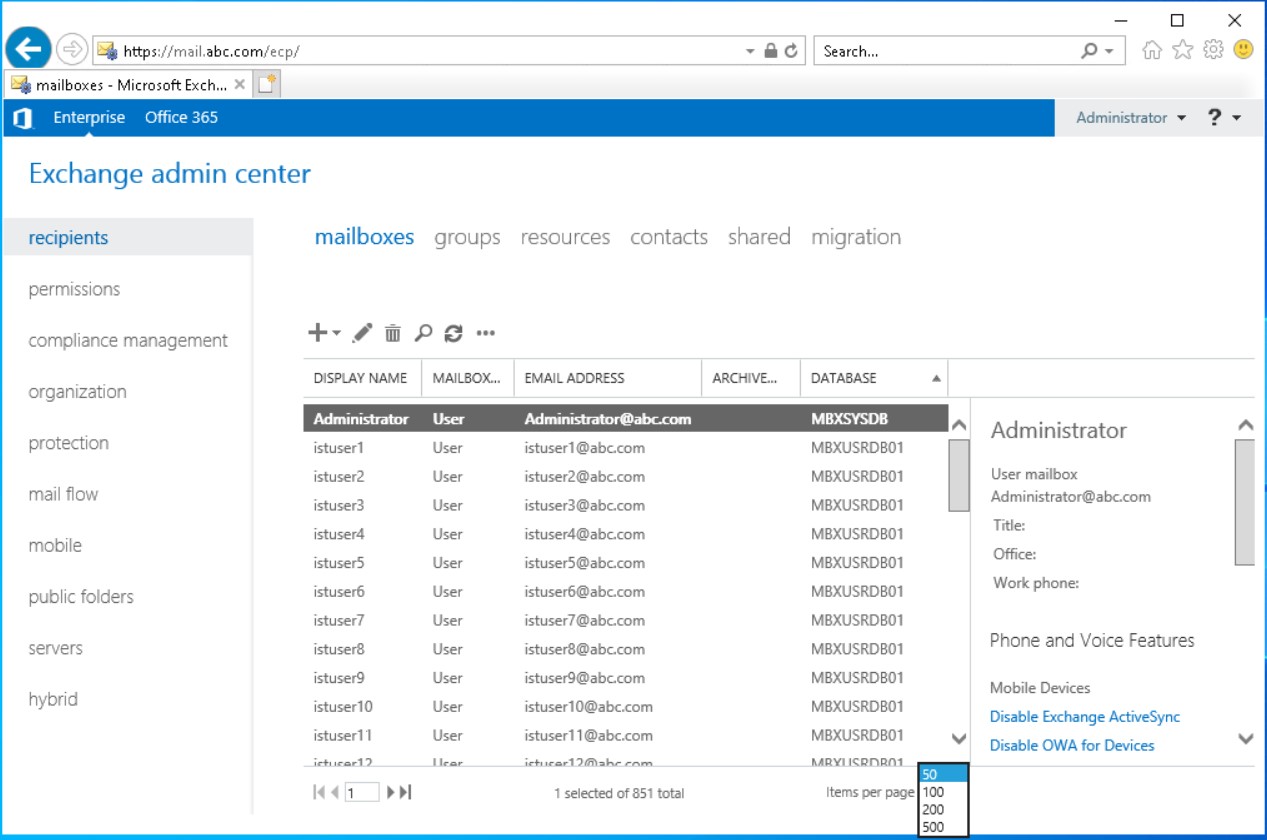
Örneğin, Exchange organizasyonunuzda 1000 tane e-posta hesabının olduğunu varsayalım. Bu durumda tüm e-posta hesaplarını mailboxes bölümü içinde görebilmeniz için her biri en fazla 50 adet e-posta hesabı barındıran 20 tane Paging (sayfalama) oluşacaktır. Bu Paging (sayfalama) değerini varsayılan en üst değer olan 500 olarak belirlediğimiz zaman ise her bir Paging (sayfalama) içinde 500 adet e-posta hesabı ile toplam 2 adet Paging (sayfalama) oluşacaktır.
Özellikle büyük ölçekli organizasyonlarda, kullanıcıların ihtiyaçlarına göre bu ayarın optimize edilmesi, iş akışını hızlandırabilir. Örneğin, yoğun e-posta trafiğine sahip bir kullanıcı, sayfa başına daha fazla öğe görüntüleyerek daha hızlı bir şekilde e-posta yönetimi yapabilir. Aynı zamanda, daha az öğe görüntülemek isteyen kullanıcılar için de bu ayarın düşürülmesi, sayfa yüklenme sürelerini kısaltarak daha verimli bir çalışma ortamı yaratabilir.
Exchange Admin Center (EAC) üzerinde yapılan bu değişiklikler, anında etkisini gösterir ve kullanıcıların deneyimini iyileştirir. Ancak, bu tür değişiklikler yapılırken sistem performansının göz önünde bulundurulması önemlidir. Çok yüksek sayıda öğenin aynı anda görüntülenmesi, özellikle düşük performanslı sistemlerde yavaşlamalara neden olabilir. Bu nedenle, her organizasyonun kendi ihtiyaçlarına ve sistem kapasitesine göre bu ayarı optimize etmesi gerekmektedir.
Sonuç olarak, Exchange Server 2019 Exchange Control Panel (ECP) üzerindeki Items per Page ayarının değiştirilmesi, kullanıcıların posta kutularını daha verimli bir şekilde yönetmelerine olanak tanır. Bu ayarın doğru bir şekilde yapılandırılması, kullanıcı deneyimini önemli ölçüde iyileştirir ve organizasyon genelinde e-posta yönetimini kolaylaştırır. EAC üzerinden kolayca erişilebilen bu ayar, kullanıcıların ihtiyaçlarına göre esneklik sağlar ve e-posta trafiğinin yoğun olduğu ortamlarda büyük bir avantaj sunar.
Bu makalemde sizlere Exchange Server 2019 EAC (Exchange Admin Center) içinde, recipients altında tüm e-posta hesaplarının bulunduğu mailboxes bölümündeki Paging (sayfalama) değerlerinin nasıl değiştirebileceğinizi, dolayısı ile her bir Paging (sayfalama) için toplam kaç e-posta hesabının gösterilebileğinden bahsediyor olacağım.
1- EAC (Exchange Admin Center) altında recipients > mailboxes bölümünde en altta bulunan Paging (sayfalama) değerlerine göz attığımda, varsayılan değerler olan 50,100,200 ve 500 değerlerini görebiliyorum. Benim Exchange organizasyonum toplam 851 adet e-posta hesabı bulunuyor.
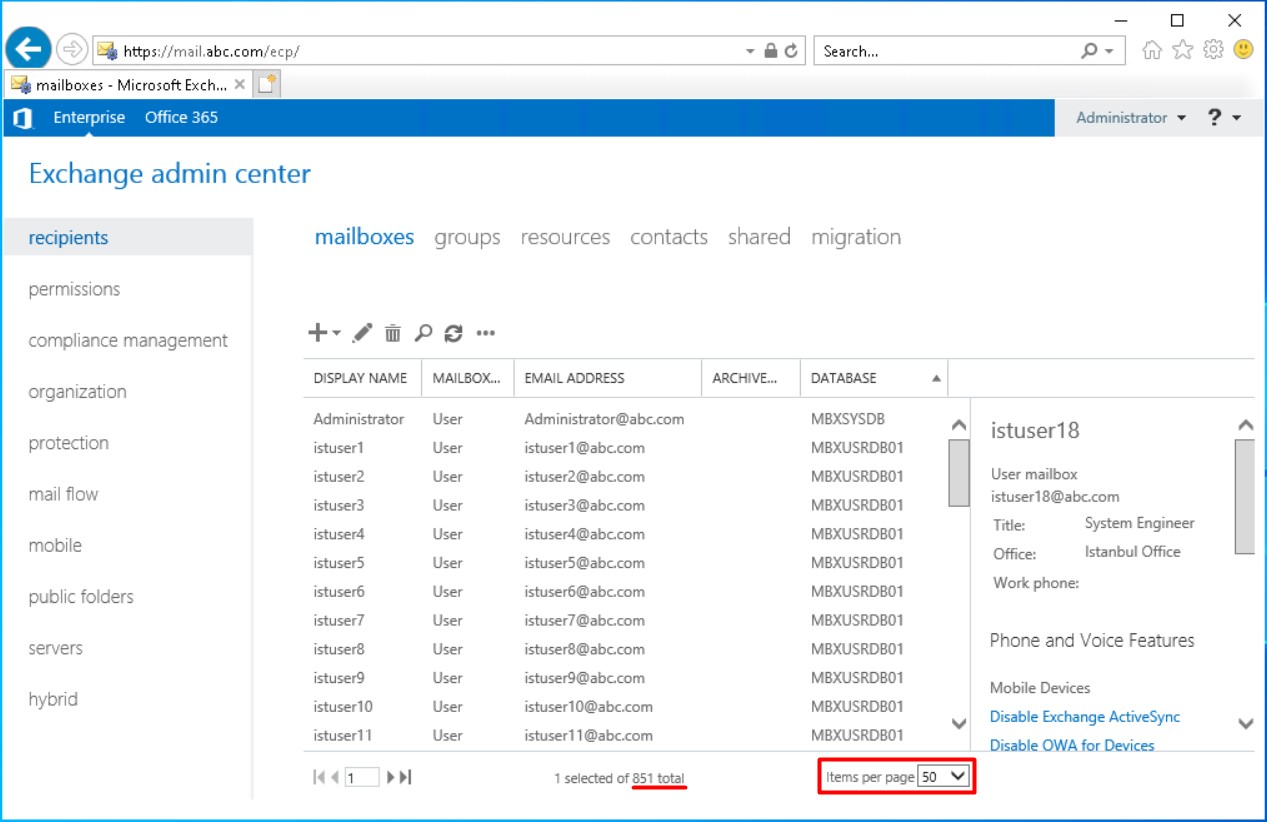
2- Items per page içindeki 50 değeri seçili iken toplam 851 adet e-posta hesabı için her biri en fazla 50 adet e-posta hesabı barındıran 18 adet Paging (sayfalama) oluşuyor.
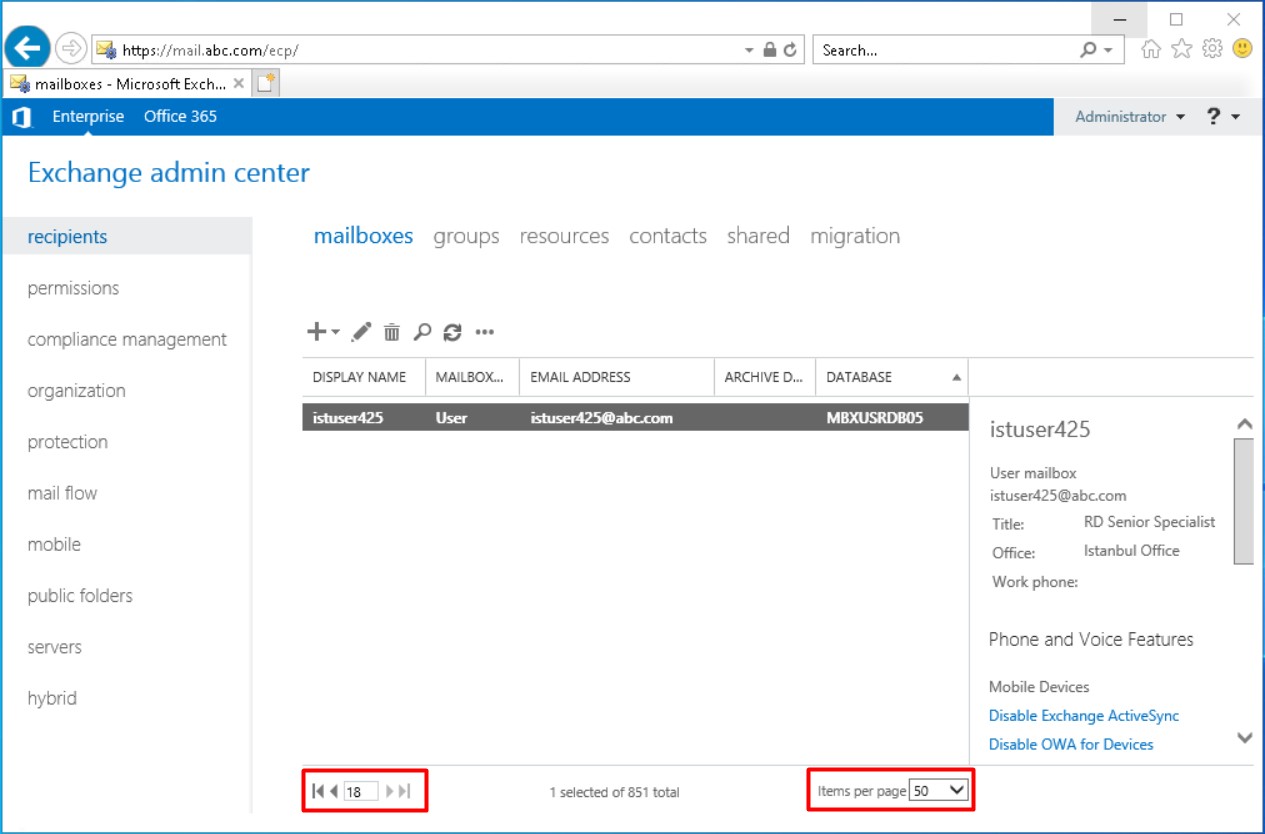
3- Bu sefer de Items per page içindeki 500 değeri seçili iken toplam 851 adet e-posta hesabı için her biri en fazla 50 adet e-posta hesabı barındıran 2 adet Paging (sayfalama) oluşuyor.
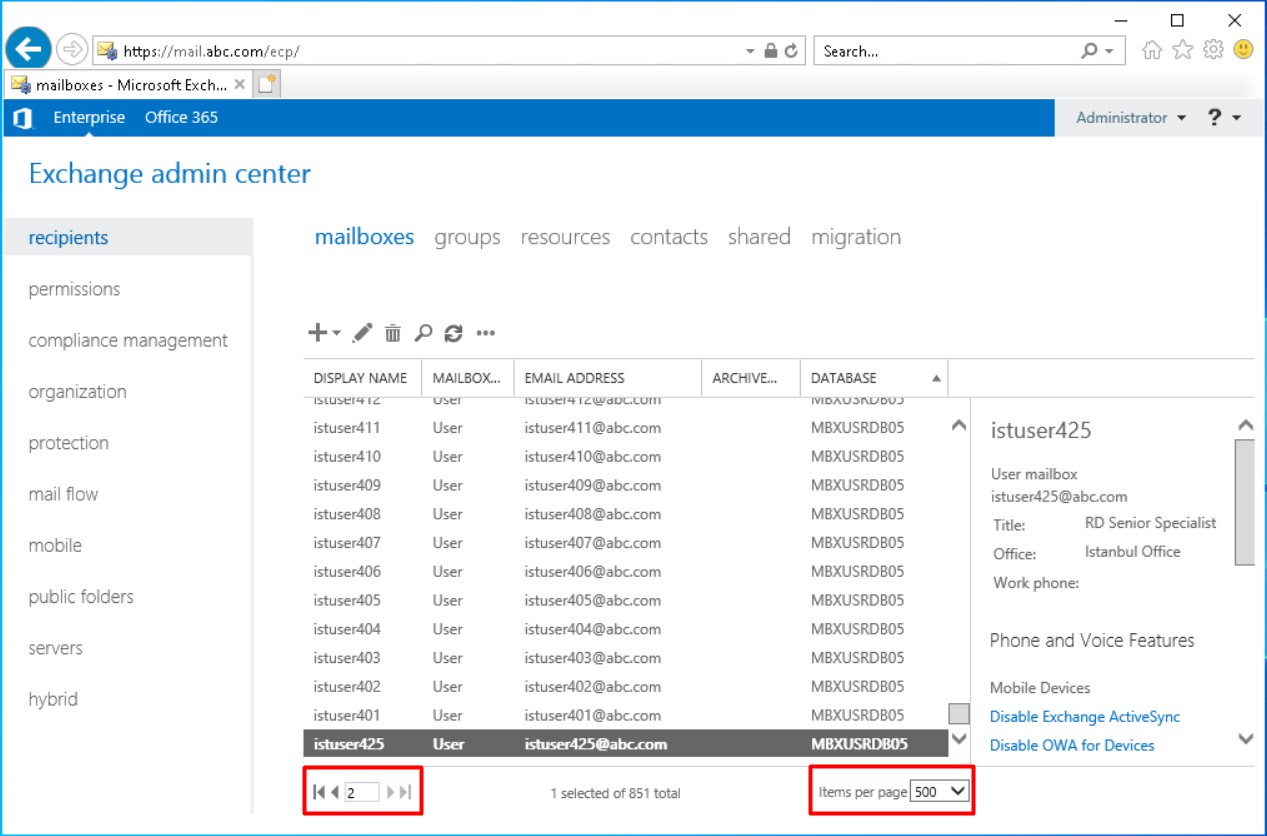
4- Items per page içindeki değerlerini, aşağıdaki dizin yolunda bulunan scripts klasörü içinde yer alan list.js dosyasını dünzenleyerek değiştireceğim.
|
C:\Program Files\Microsoft\Exchange Server\V15\ClientAccess\ecp\15.2.1118.7\scripts |
NOT: ECP klasörü altındaki 15.2.1118.7 isimli klasör, benim Exchange Server CU (Cumulative Update) versiyon numaramdır. Sizdeki farklılık gösterebilir.
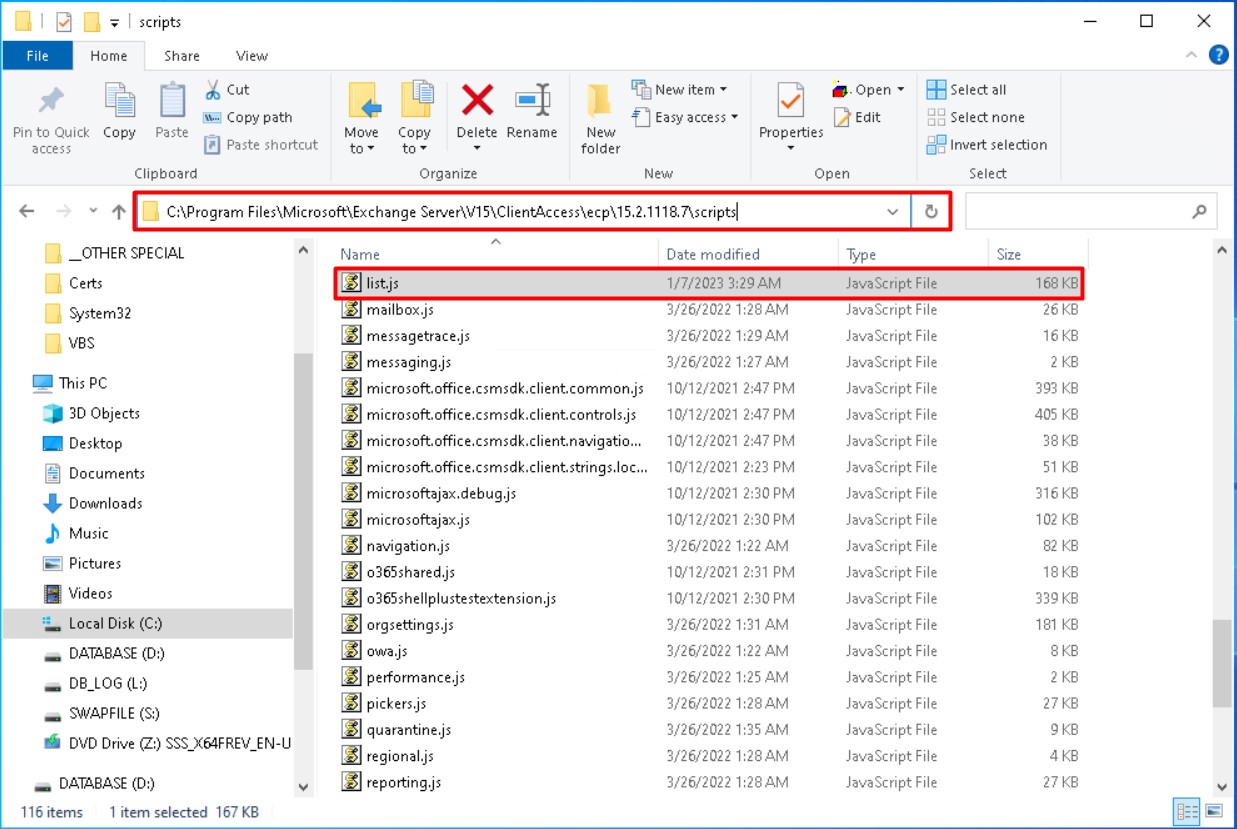
5- list.js dosyasını dünzenlemek için üzerinde sağ tıklayarak Edit seçeneğini seçiyorum.
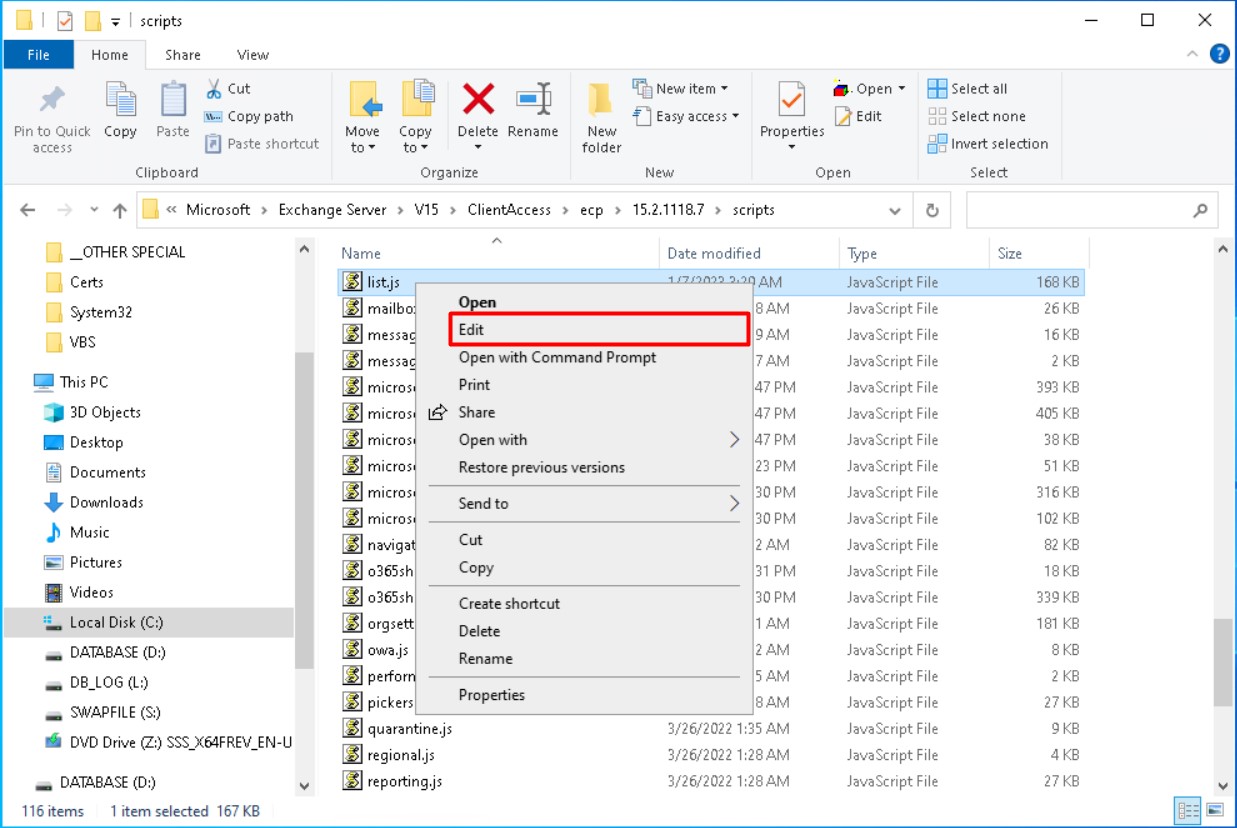
6- Açılan Text dosyası içinde ilgili alanı bulduktan sonra örnek teşkil etmesi açısından mevcut değerlere ek olarak 1000 değerini de ekliyor, Text dosyasını kayderek kapatıyorum.
NOT: Dilerseniz varsayılan değerler olan 50,100,200 ve 500 değerlerini silip, sadece belli bir değer de belirleyebilirsiniz. Bu örnekte ben, varsayılan değerleri silip, sadece 1000 değerini de bırakabilirdim. Bu tamamen sizin tercihinize kalmış.
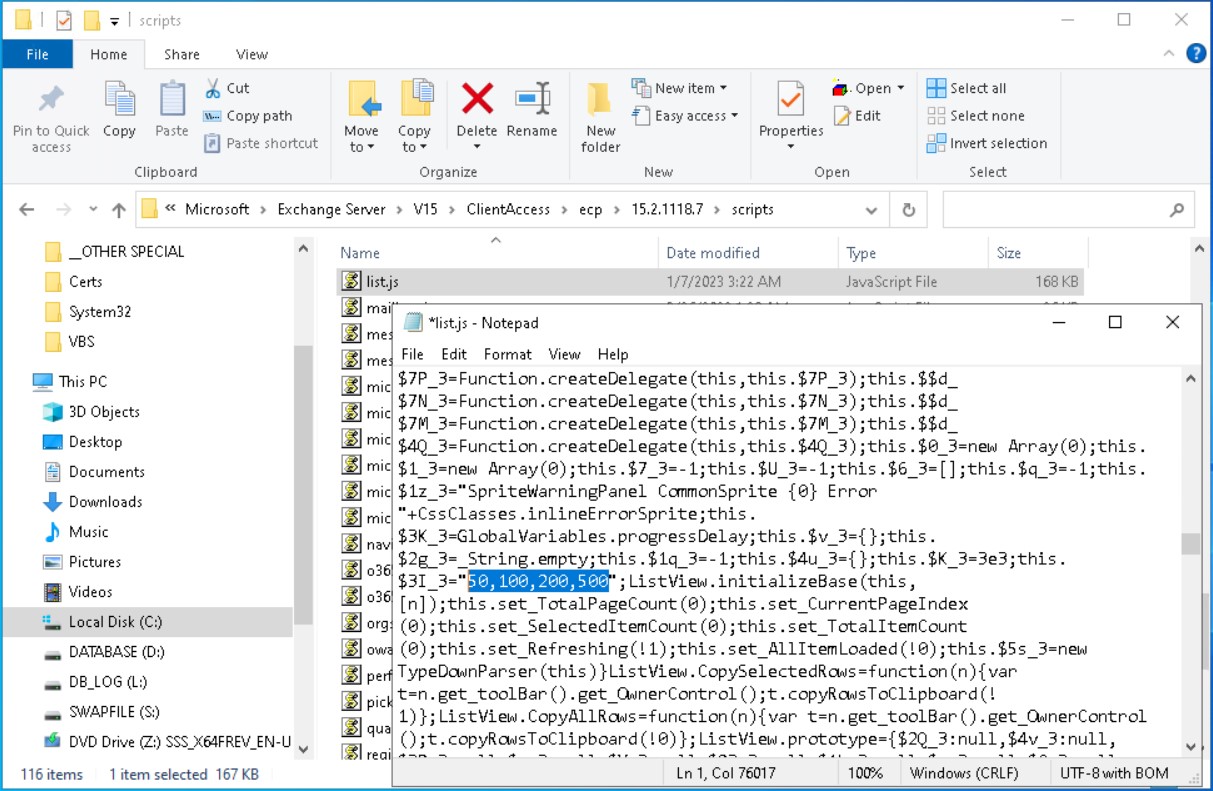
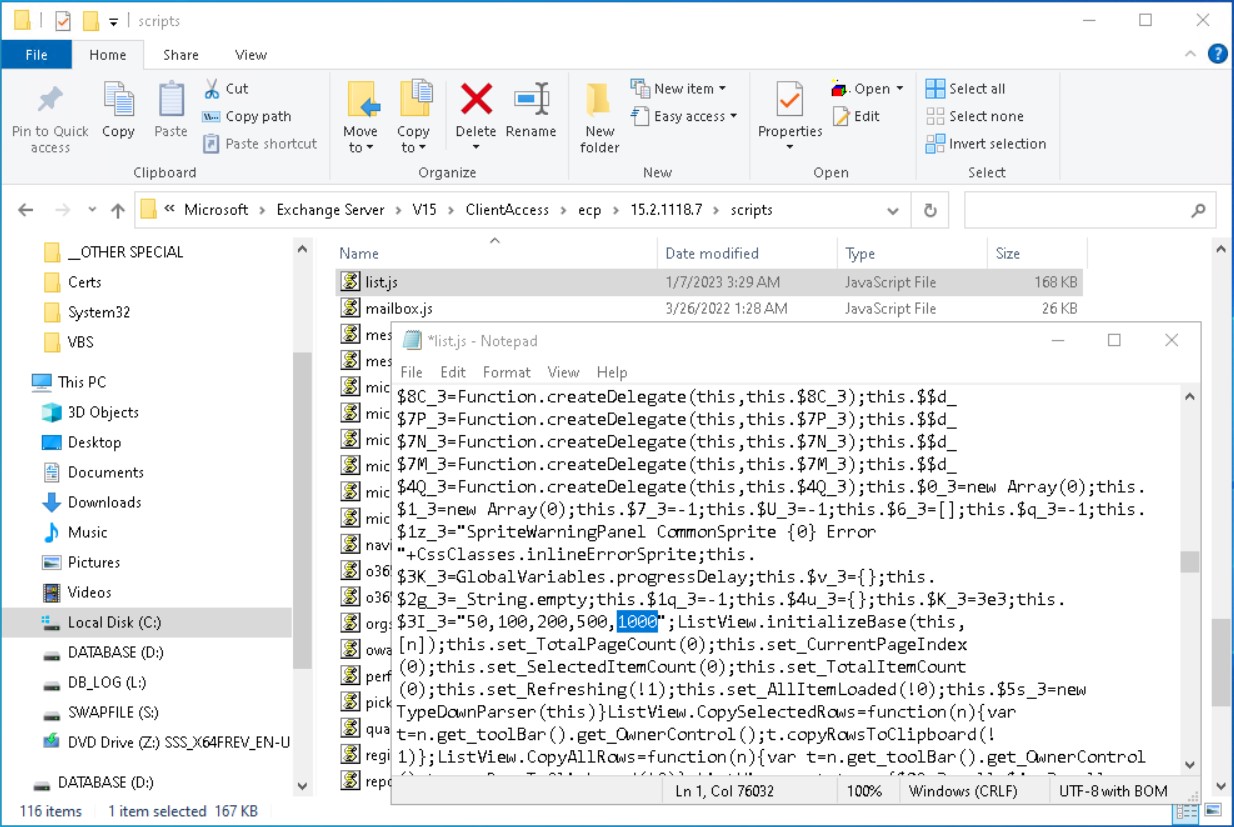
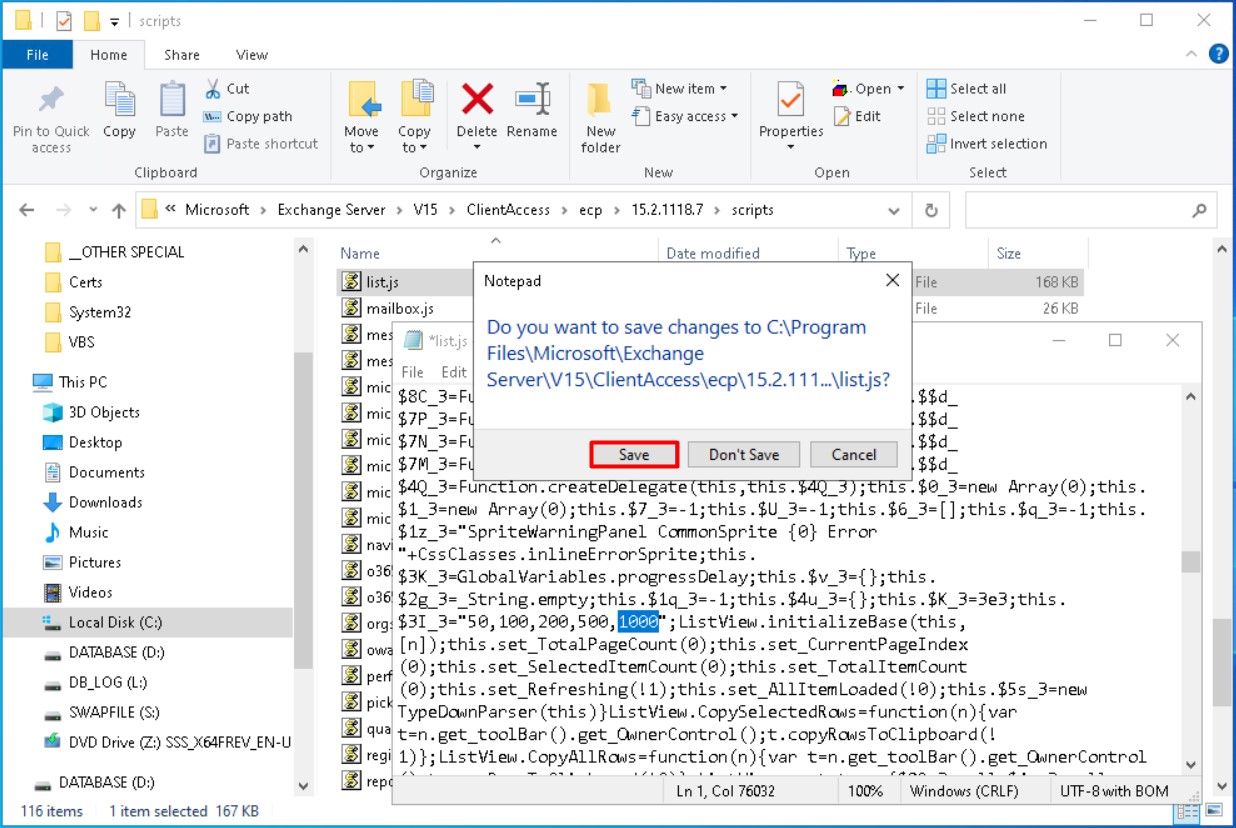
7- Exchange Admin Center'ın (EAC) açık olduğu Browser'ı yenileyerek recipients > mailboxes bölümünde en altta bulunan Paging (sayfalama) değerlerine tekrar göz attığımda, list.js dosyasında eklediğim 1000 değerinin yansıdığını görebiliyorum.
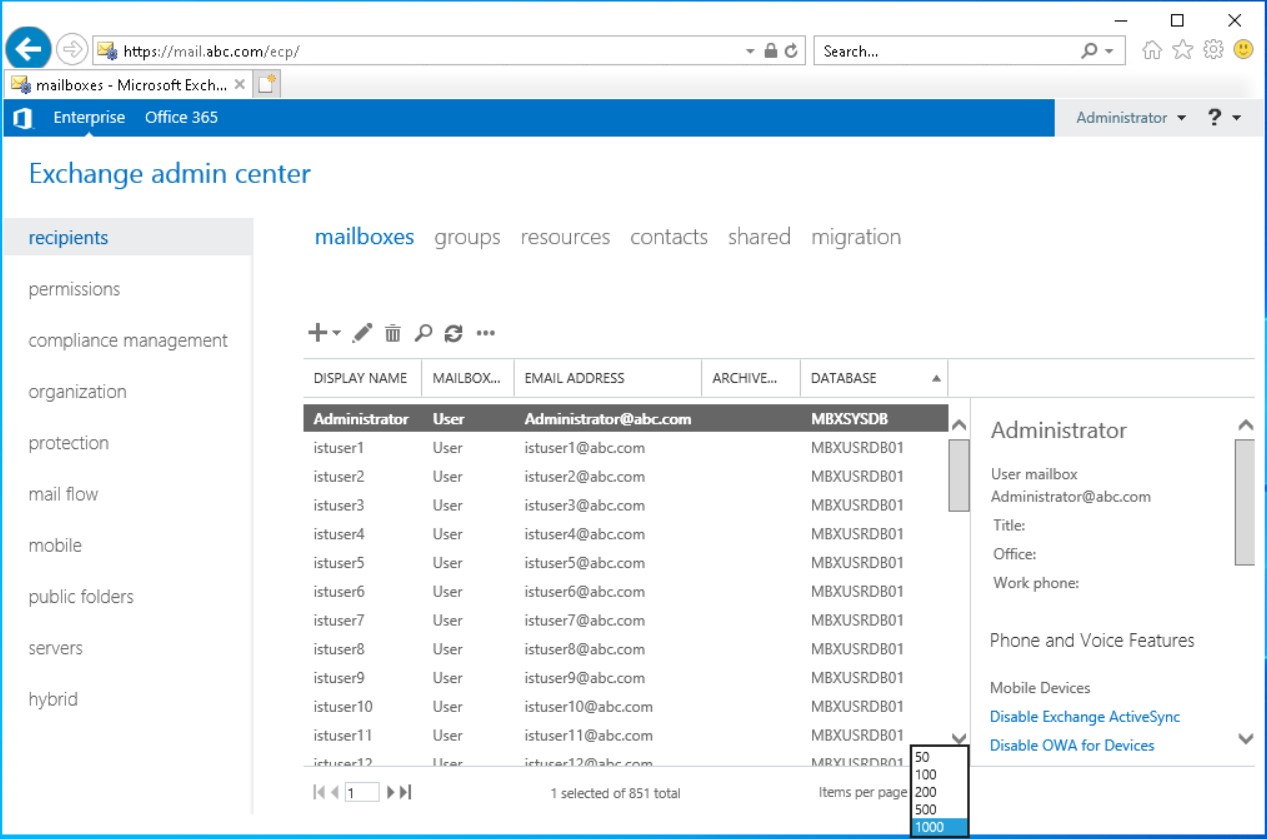
8- Items per page içindeki 1000 değeri seçili iken toplam 851 adet e-posta hesabım olduğu için herhangi bir Paging (sayfalama) oluşmadı.
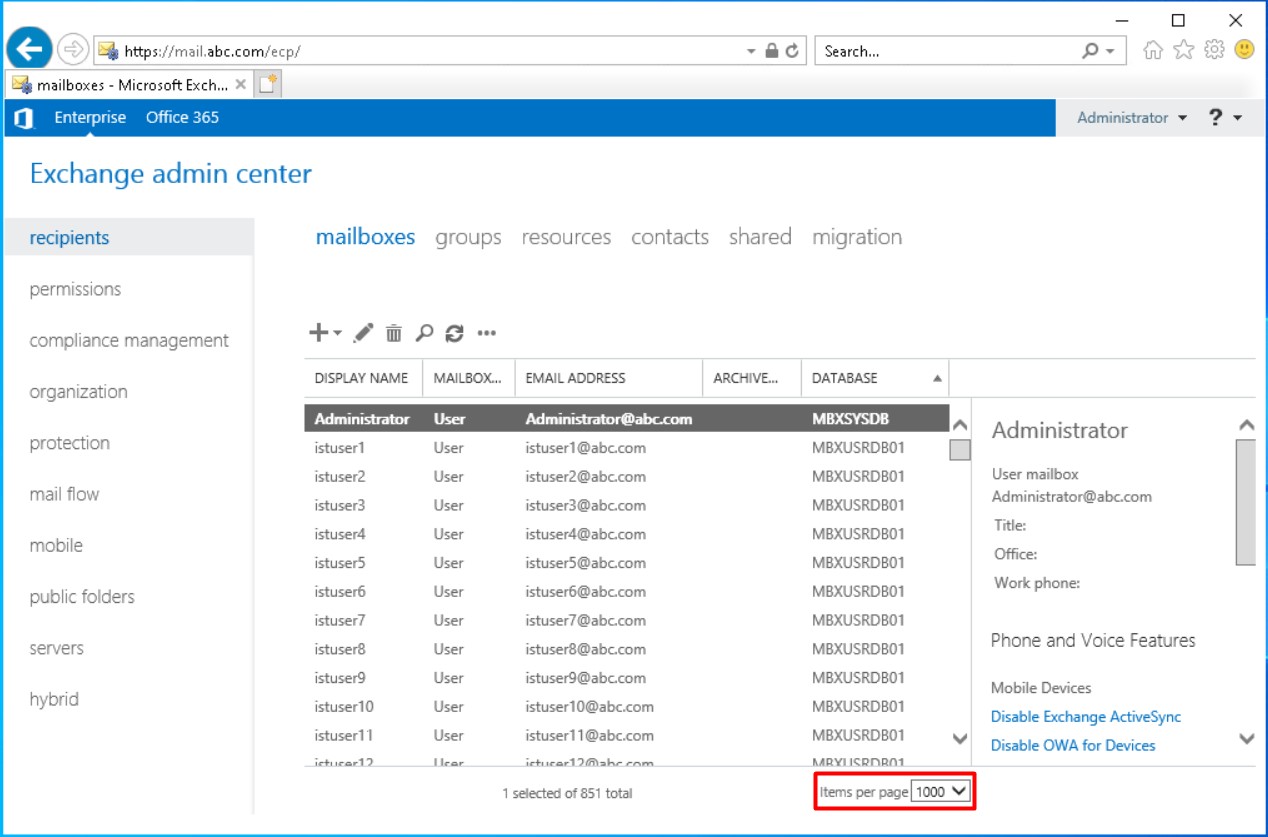
Makalemi sonlandırmadan önce iki önemli konuya dikkat çekmekte fayda var.
1- Herhangi bir CU (Cumulative Update) güncellemesi yaptığınızda, bu değişiklileri tekrar yapmanız gerekecektir.
2- Yapılan du değişiklik, ortamınızdaki tüm Exchange Server'larda yapılmalıdır. Değişiklik yapılmayan bir Server üzerinden Exchange Admin Center'a (EAC) bağlandığınızda, yaptığınız değişikliklerin yansımadığını göreceksiniz.
Bu makalede, Exchange Server 2019 üzerinde Exchange Control Panel (ECP) arayüzünde Mailbox listeleme davranışını belirleyen Items Per Page değerinin nasıl değiştirileceğine dair pratik bir yol haritası sunuldu. Özellikle nesne sayısı arttıkça, sayfa başına getirilen kayıt miktarının düşük kalması günlük işlemleri yavaşlatabiliyor. Bu noktada küçük bir arayüz tıklaması, yönetim sürecinde fark edilir bir hız kazanımı sağlayabiliyor.
Anlatılan yöntemle, ECP içinde gezinirken her defasında ileri–geri yapmak zorunda kalmadan daha fazla objeyi aynı sayfa içinde görmek mümkün hale geliyor. Değişiklik doğrudan oturum bazlı olduğu için kullanıcı alışkanlıklarına göre esnek bir yapı da sunuyor. Yapının kalıcı olması, ayrıca bir yapılandırma gerektirmeden kullanıcı tercihi olarak çalışması da ekstra kolaylık sağlıyor.
Arayüzde görünmeyen ama iş akışını doğrudan etkileyen bu gibi ayarlar, genellikle göz ardı edilir. Ancak sistemle yoğun çalışan herkes için bu tür detaylar zamanla en çok işe yarayan dokunuşlara dönüşür. Bu işlem, küçük bir fark yaratmak için ille de büyük değişiklikler yapmaya gerek olmadığını hatırlatan türden bir ayardır.
Faydalı olması dileğiyle...